 2019-07-08 10:24:14
2019-07-08 10:24:14
 在手机上看
在手机上看
扫描二维码手机打开
大伙晓得PPT幻灯片使用演示者视图模式的操作吗?今天的这篇文章就介绍了PPT幻灯片使用演示者视图模式的操作方法,一起来看一看吧,去了解了解,相信可以帮助到大家的。
1、首先,请大家打开PPT软件,打开幻灯片放映的选项,然后我们会看到一个使用演示者视图的功能。
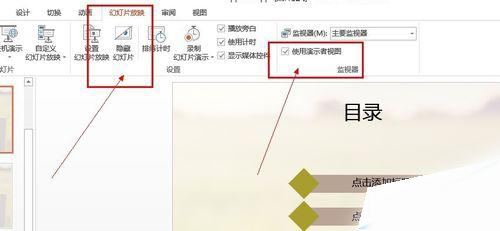
2、一般情况下,如果有第二个监视器,也就是投影仪的话才能开启演示者视图功能,不过,我们也可以按下Alt+F5来体验一下这个功能。
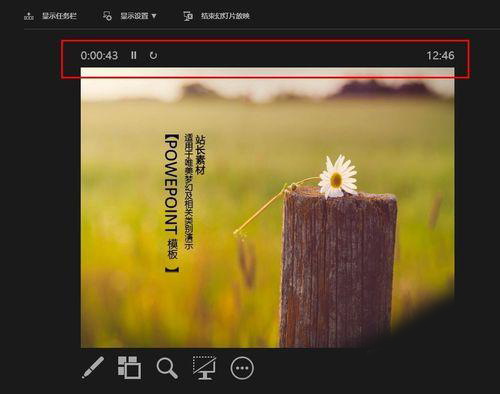
PPT相关攻略推荐:
3、如下面第一张图片所示,我们可以在此处查看第一张幻灯片,并使用计时,然后还可以使用播放幻灯片时候的工具按钮。
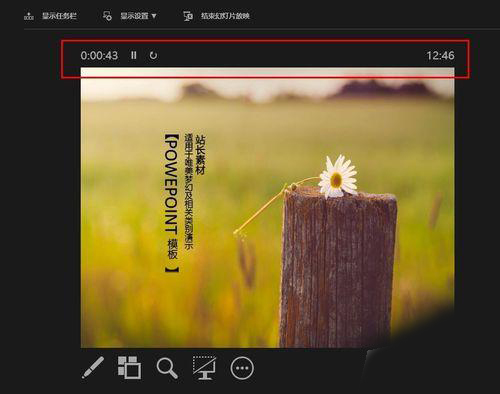
4、在右边我们可以查看下一张幻灯片,在下面的备注里面,我们可以添加我们在答辩时需要的信息,这些信息只有我们能看到,而不会被观众看到啦。
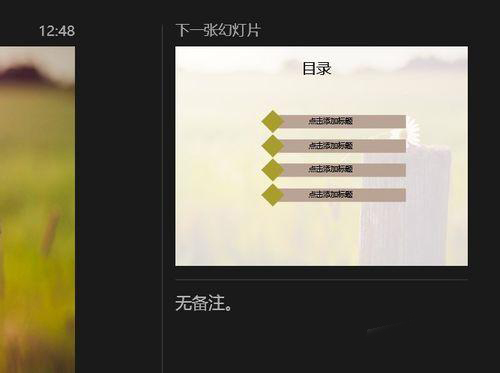
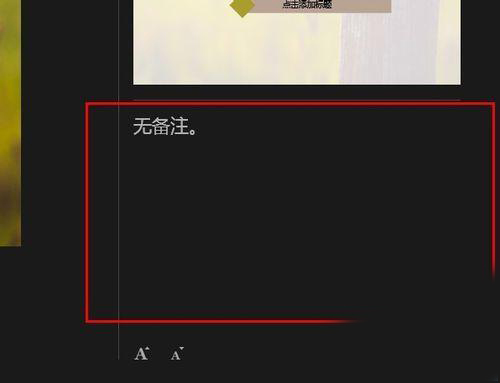
5、在幻灯片的工具使用方面,和正常的放映模式基本上是一样的,我们使用鼠标点击就可以啦,大家赶快试试这个吧。
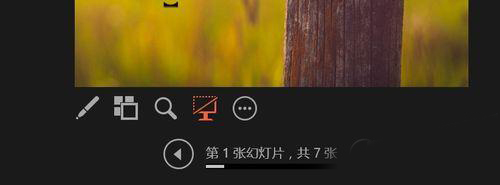
以上这里为各位分享了方法。有需要的朋友赶快来看看本篇文章吧。
相关文章
更多>>精彩专题
+更多软件排行

雪梨视频破解版app

寻遇相册app下载安装
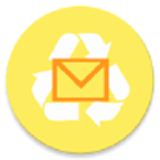
一次性邮箱官方最新版

讯飞语音正版
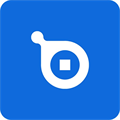
遥点最新版
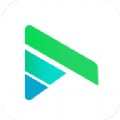
迅捷wifi最新免费版